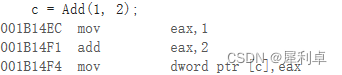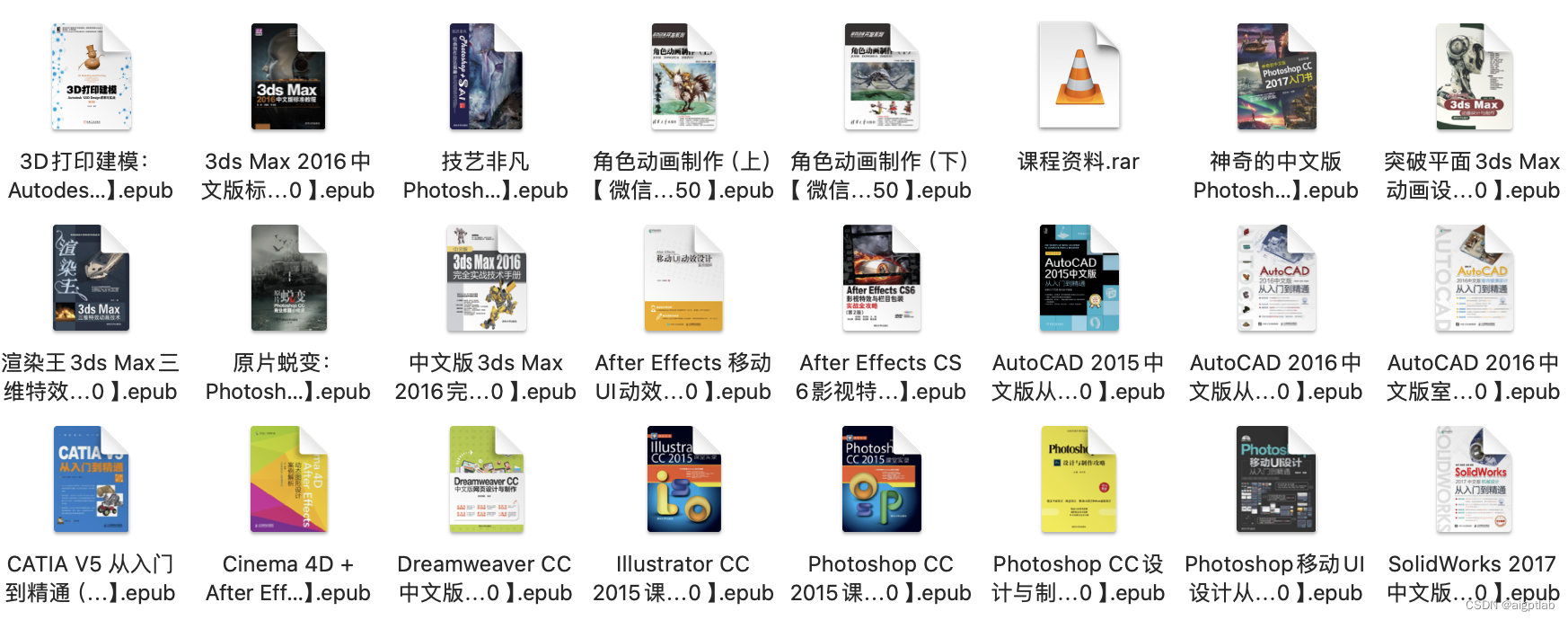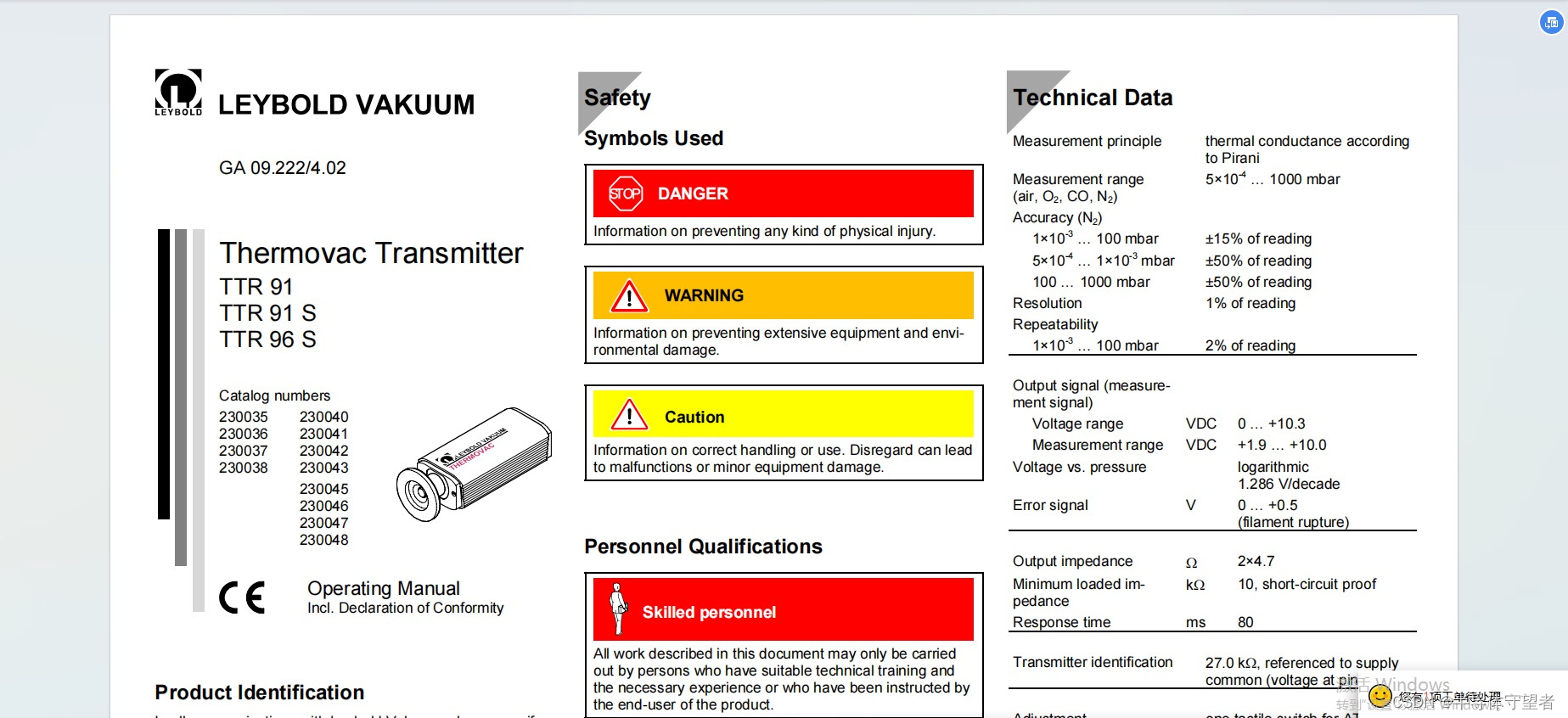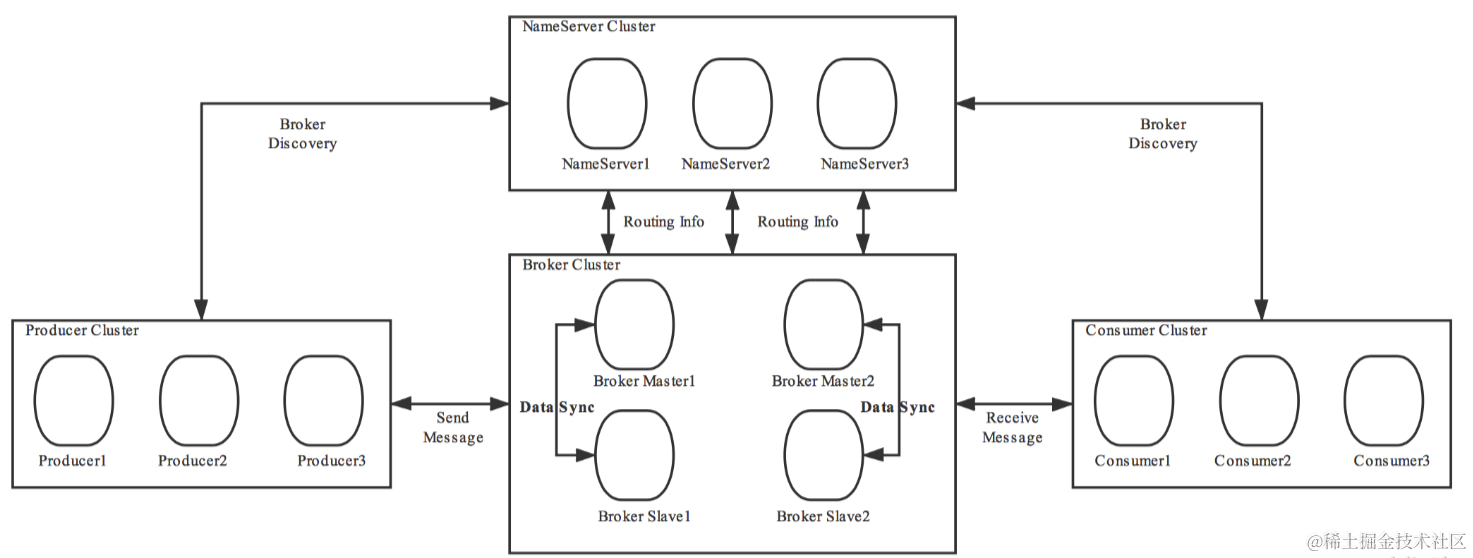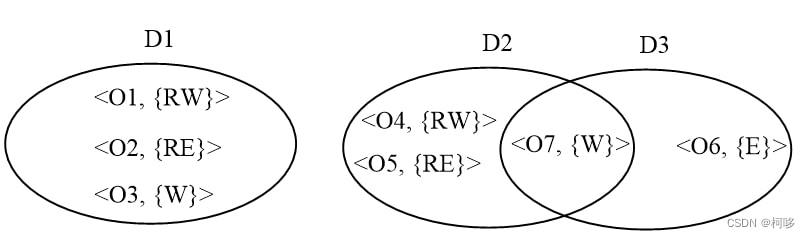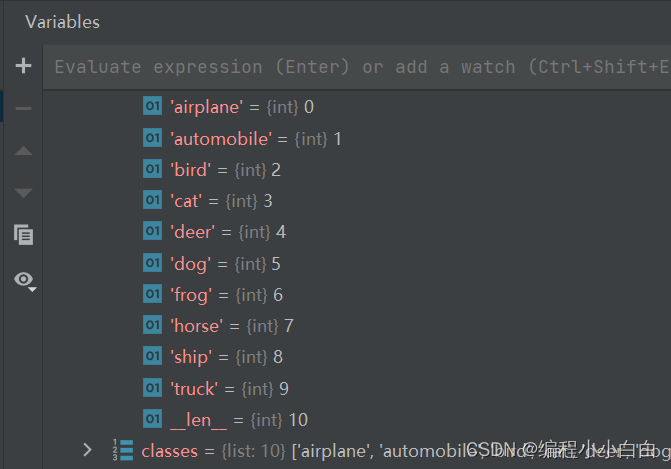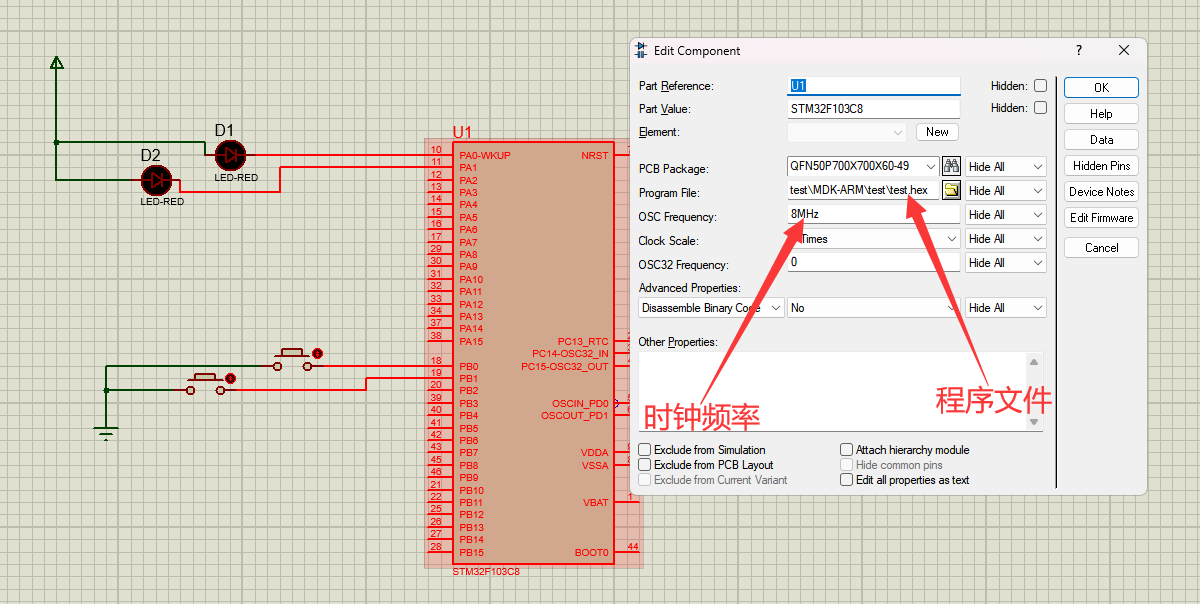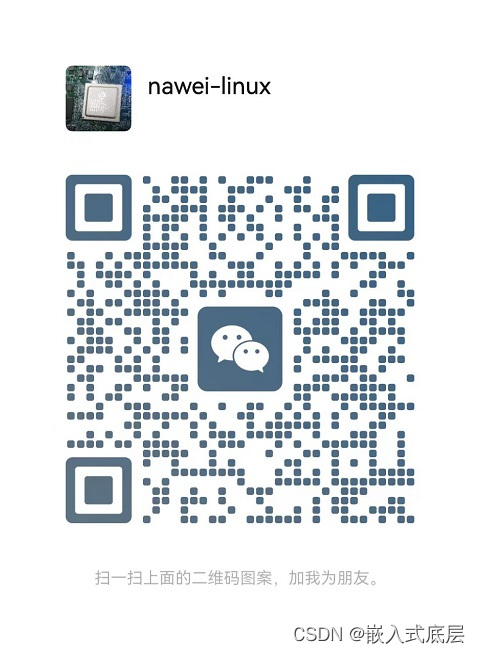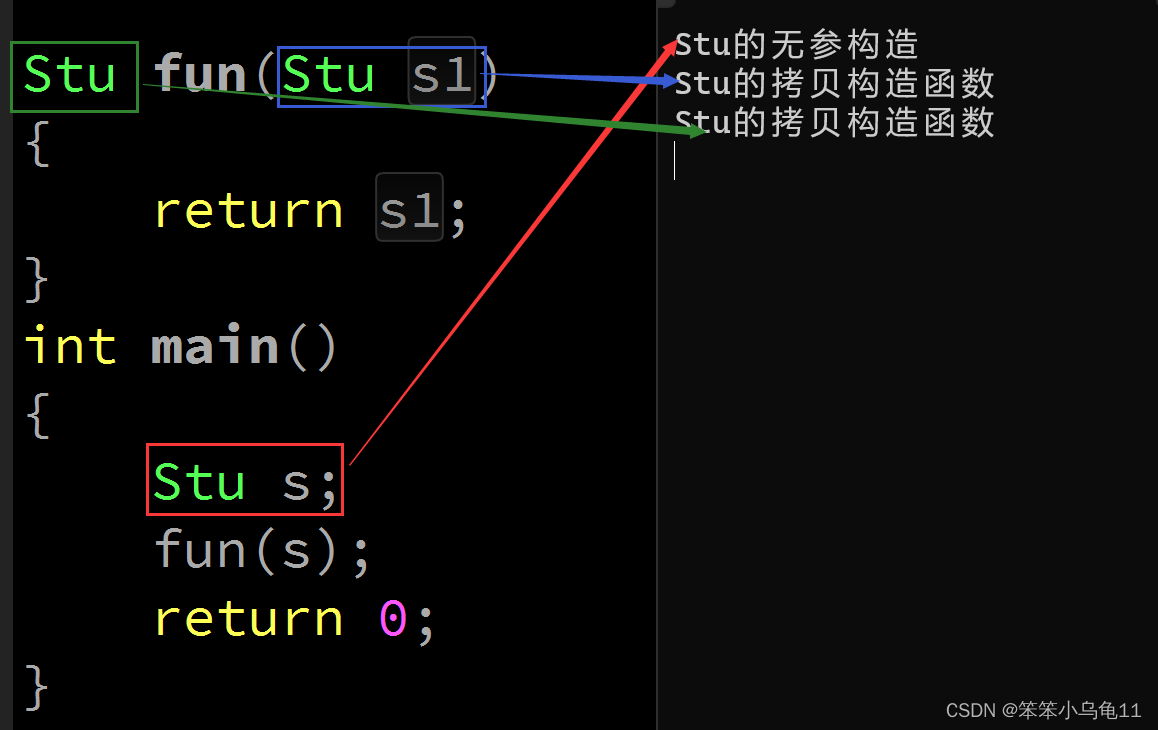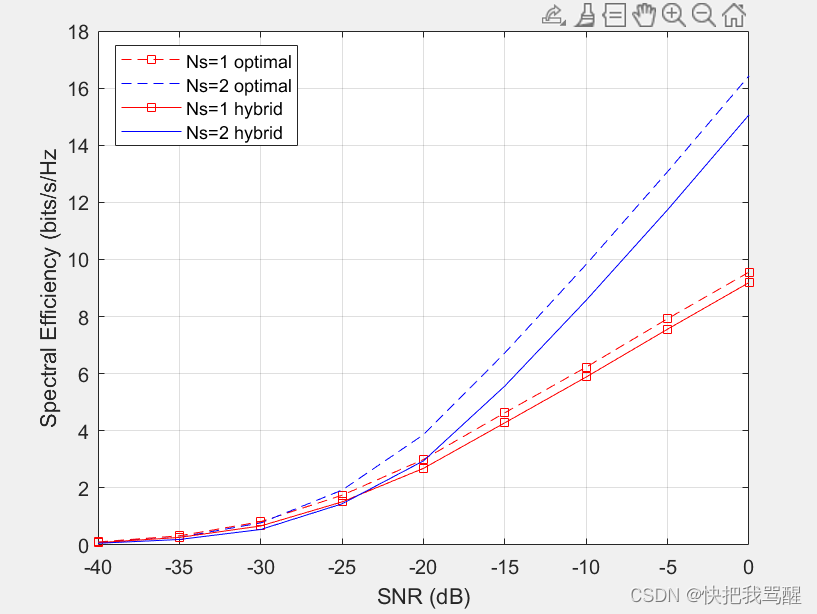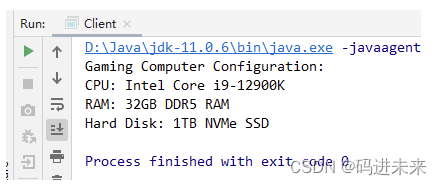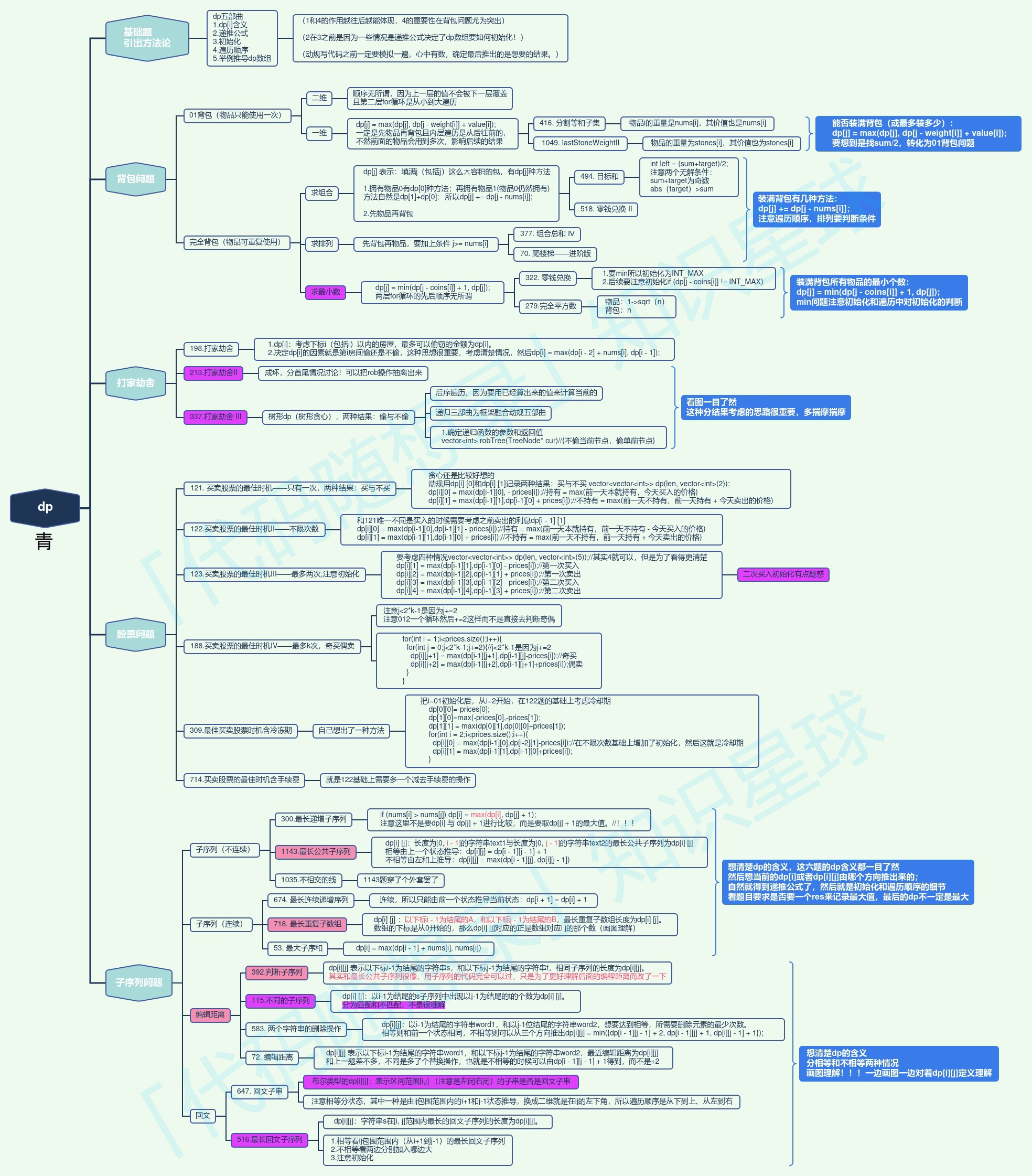目录
一. 安装jdk
1.1 查询是否有jdk
1.2 解压
1.3 配置环境变量
二. 安装Tomcat(开机自启动)
2.1 解压
2.2 启动tomcat
2.3 防火墙设置
2.4 创建启动脚本(设置自启动,服务器开启即启动)
三. MySQL安装(开机自启动)
3.1 卸载mariadb
3.2 解压
3.3 安装MySQL
3.4 启动MySQL服务及开机启动设置
3.5 登录MySQL修改密码
3.6 防火墙设置
四. 部署项目
一. 安装jdk
1.1 查询是否有jdk
1. 可以先使用命令查看是否有jdk
java -version
2. 像这样就是没有jdk环境

3. 进入到opt目录
cd /opt/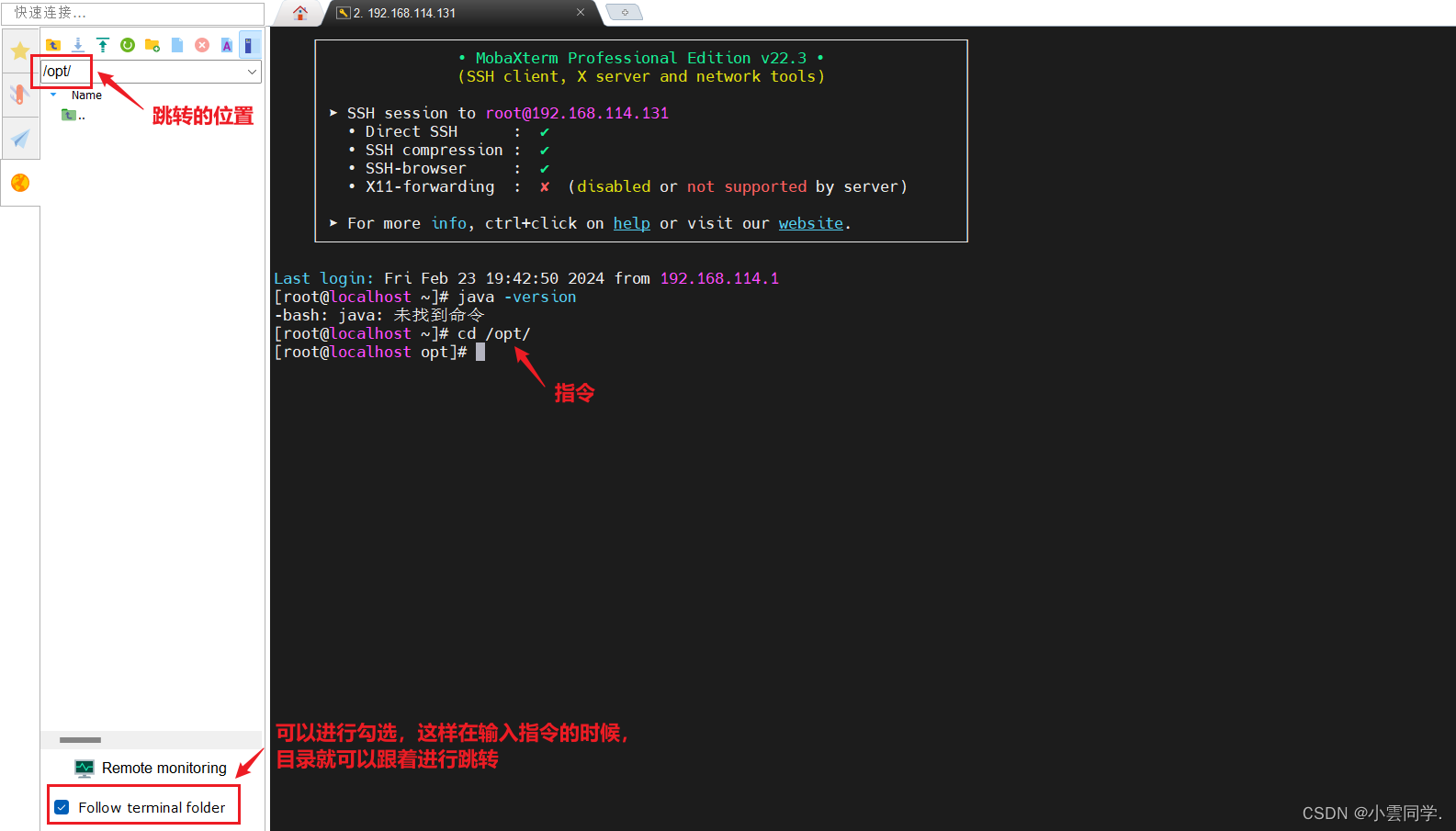
4. 将压缩文件上传
4.1. 将所需要的文件进行上传,上传jdk安装包 jdk-8u151-linux-x64.tar.gz

4.2. 查询是否成功上传到/opt目录中
ll
1.2 解压
1. 这里需要解压到usr/local目录下,在这里我新建一个文件夹保存解压后的文件
[root@localhost opt]# cd /usr/local/
[root@localhost local]# mkdir java2. 然后再进入到opt目录下进行解压
[root@localhost local]# cd /opt/
[root@localhost opt]# tar -zxvf jdk-8u151-linux-x64.tar.gz -C /usr/local/java如果记不得全就写一半按Tab键就会自动补全,但是一定要看清楚是不是这个压缩文件名称
3. 解压完成后,可以查看
[root@localhost opt]# cd /usr/local/java/
[root@localhost java]# ll
1.3 配置环境变量
1. 进入/etc/profile文件中,配置环境变量
[root@localhost java]# vim /etc/profile
2. i键进入编辑模式,ESC退出编辑,:wq保存并退出
在最后面加上:
#java environment
export JAVA_HOME=/usr/local/java/jdk1.8.0_151
export JRE_HOME=${JAVA_HOME}/jre
export CLASSPATH=.:${JAVA_HOME}/lib:${JRE_HOME}/lib
export PATH=${JAVA_HOME}/bin:$PATH
注意:一定要按 i 进入到编辑模式中才能粘贴上面的配置命令到vim中(可编辑模式是有插入二字的),配置完后按 esc 即可退出编辑模式,最后输入 :wq 进行保存并回车
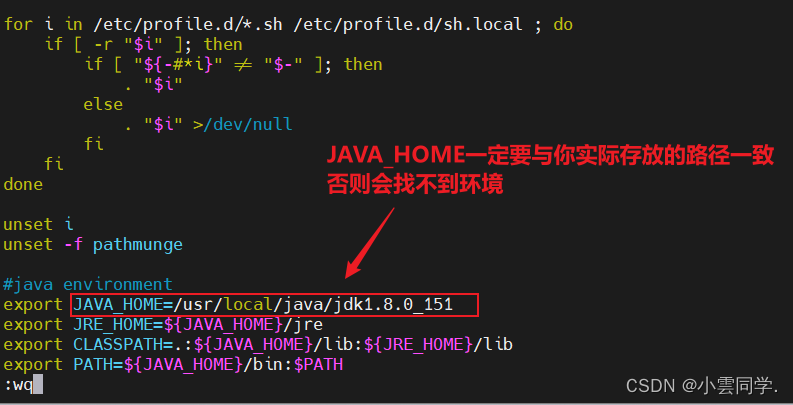
3. 设置环境变量生效
[root@localhost java]# source /etc/profile
4. 测试是否成功
java -version
二. 安装Tomcat(开机自启动)
2.1 解压
1. 上传安装包 apache-tomcat-8.5.20.tar.gz(在前面我们已经一次性上传完成了)
2. 在opt目录下进行解压,解压到usr/local/java目录下
[root@localhost java]# cd /opt/
[root@localhost opt]# tar -zxvf apache-tomcat-8.5.20.tar.gz -C /usr/local/java3. 进入目录查看解压是否成功
[root@localhost opt]#cd /usr/local/java/
[root@localhost java]# ll
2.2 启动tomcat
[root@localhost java]# cd apache-tomcat-8.5.20/bin/
[root@localhost bin]# ./startup.sh
2.3 防火墙设置
1. 设置防火墙的命令
- #开放端口
- firewall-cmd --zone=public --add-port=3380/tcp --permanent
- #更新防火墙规则
- firewall-cmd --reload
- #防火墙列表
- firewall-cmd --zone=public --list-ports
- #防火墙状态
- systemctl status firewalld
- #启动防火墙
- systemctl start firewalld
- #关闭防火墙
- systemctl stop firewalld.service
- systemctl disable firewalld.service
2. 开放tomcat 8080端口
#开放端口
firewall-cmd --zone=public --add-port=3380/tcp --permanent
#刷新防火墙规则
firewall-cmd --reload
#防火墙列表
firewall-cmd --zone=public --list-ports
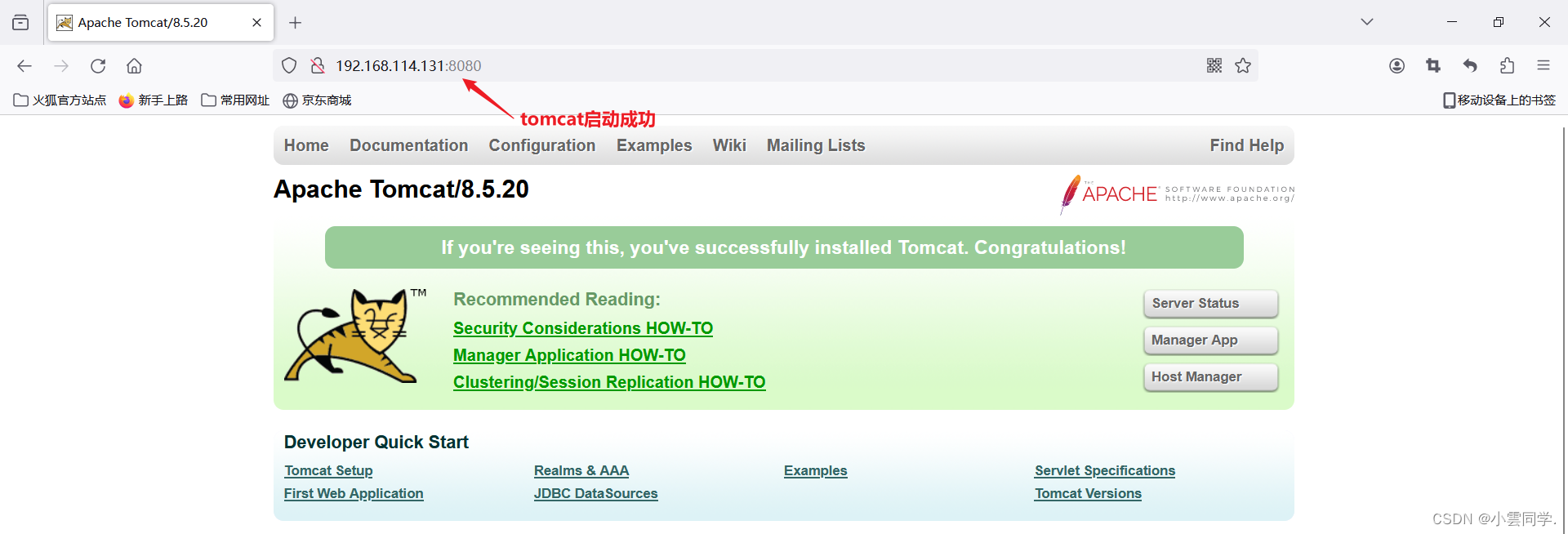
注意:
#如果重启服务器
reboot我们再次启动tomcat就会发现打不开了,这时我们就需要创建启动脚本
(设置自启动,服务器开启即启动)
2.4 创建启动脚本(设置自启动,服务器开启即启动)
1. 将tomcat目录下bin中的catalina.sh拷贝到/etc/init.d目录下
[root@localhost bin]# cp /usr/local/java/apache-tomcat-8.5.20/bin/catalina.sh /etc/init.d2. 重命名为tomcat
#进入文件夹并查看
[root@localhost bin]# cd /etc/init.d/
[root@localhost init.d]ll
#重命名文件为tomcat
[root@localhost init.d]# mv catalina.sh tomcat
[root@localhost init.d]ll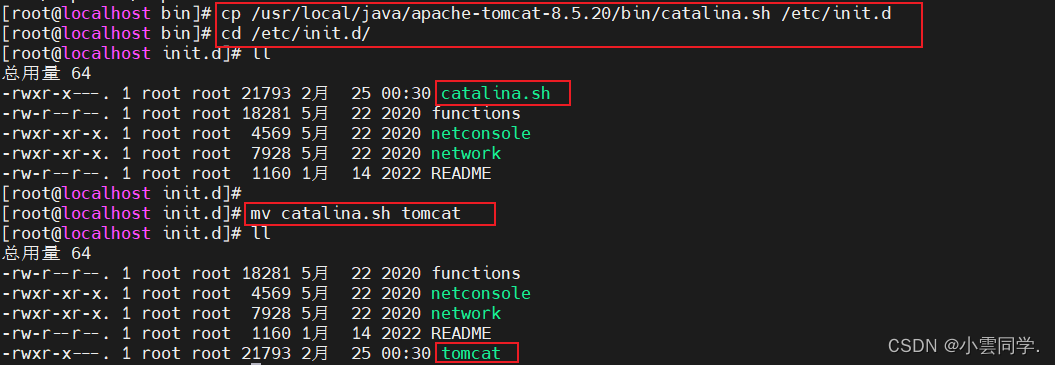
3. 编辑tomcat
[root@localhost init.d]# vim tomcat3.1 把java和tomcat环境变量,加在开头
JAVA_HOME=/usr/local/java/jdk1.8.0_151
CATALINA_HOME=/usr/local/java/apache-tomcat-8.5.20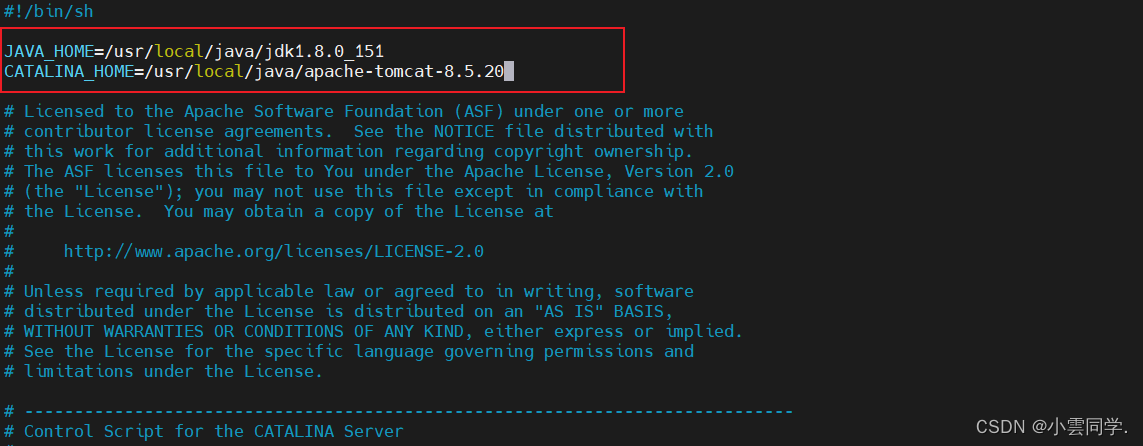
3.2 加入以下注释,:wq保存
#加入如下注释,注意是注释,#
#chkconfig: 23456 10 90
#description: tomcat service
其中 2345 表示这个4个运行级别会自动开机自启动,10是启动优先级,90是关闭优先级
3.3 执行以下命令添加服务
[root@localhost init.d]# chkconfig --add tomcat
三. MySQL安装(开机自启动)
3.1 卸载mariadb
卸载mariadb,否则安装MySQL会出现冲突(先查看后删除再查看)
[root@localhost ~]# rpm -qa|grep mariadb
mariadb-libs-5.5.68-1.el7.x86_64
[root@localhost ~]# rpm -e --nodeps mariadb-libs-5.5.68-1.el7.x86_64
[root@localhost ~]# rpm -qa|grep mariadb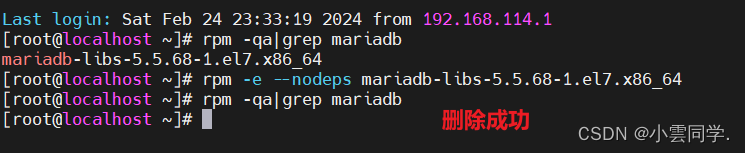
3.2 解压
1. 在线下载MySQL安装包(也可提前下载好上传)
博主是提前下好了的,大家根据自己的习惯选择对应版本下载即可
跟jdk一样,将安装包拖入到opt目录下
2. 解压MySQL安装包 mysql-5.7.35-1.el7.x86_64.rpm-bundle.tar
2.1 创建一个文件夹
#进入解压目录
[root@localhost ~]# cd /usr/local/java/
#创建mysql文件夹
[root@localhost java]# mkdir mysql-5.72.2 进入opt目录下进行解压
[root@localhost java]# cd /opt
[root@localhost opt]# tar -xvf mysql-5.7.35-1.el7.x86_64.rpm-bundle.tar -C /usr/local/java/mysql-5.7/3.3 安装MySQL
注意:一个一个执行(注意写自己的版本号)
以下内容逐条进行安装,-ivh 其中i表示安装,v表示显示安装过程,h表示显示进度
#进入目录
[root@localhost opt]# cd /usr/local/java/mysql-5.7/
rpm -ivh mysql-community-common-5.7.35-1.el7.x86_64.rpm
rpm -ivh mysql-community-libs-5.7.35-1.el7.x86_64.rpm
rpm -ivh mysql-community-client-5.7.35-1.el7.x86_64.rpm
rpm -ivh mysql-community-server-5.7.35-1.el7.x86_64.rpm3.4 启动MySQL服务及开机启动设置
[root@localhost mysql-5.7]# systemctl start mysqld
[root@localhost mysql-5.7]# systemctl enable mysqld.service3.5 登录MySQL修改密码
[root@localhost mysql-5.7]# grep "password" /var/log/mysqld.log
2024-02-24T09:47:07.400066Z 1 [Note] A temporary password is generated for root@localhost: ro.*hxccr9oL
[root@localhost mysql-5.7]# mysql -uroot -p
Enter password:
Welcome to the MySQL monitor. Commands end with ; or \g.#设置密码校验策略(0 or LOW),要不密码太LOW不让你过
set global validate_password_policy=0;
#设置密码校验长度,要不密码太短不让你过(多次测试发现密码最小长度为4位)
set global validate_password_length=4;
#更新密码
set password = password("123456");#数据库没有授权,允许以root身份远程登录mysql
GRANT ALL PRIVILEGES ON *.* TO 'root'@'%' IDENTIFIED BY '123456' WITH GRANT OPTION;
#输入后使修改生效还需要下面的语句
FLUSH PRIVILEGES;#可以退出,试试用新密码重新登录
exit
3.6 防火墙设置
#开放3306端口
firewall-cmd --zone=public --add-port=3306/tcp --permanent
#刷新防火墙规则
firewall-cmd --reload
#查看防火墙列表
firewall-cmd --zone=public --list-ports
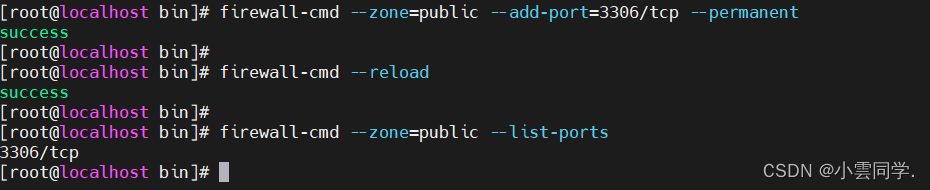
四. 部署项目
1. 先创建一个数据库,名称要与脚本一致
2. 先将tomcat服务停掉,将项目的war包放入到/usr/local/java/apache-tomcat-8.5.20/webapps目录下,再启动服务

3. 项目启动成功
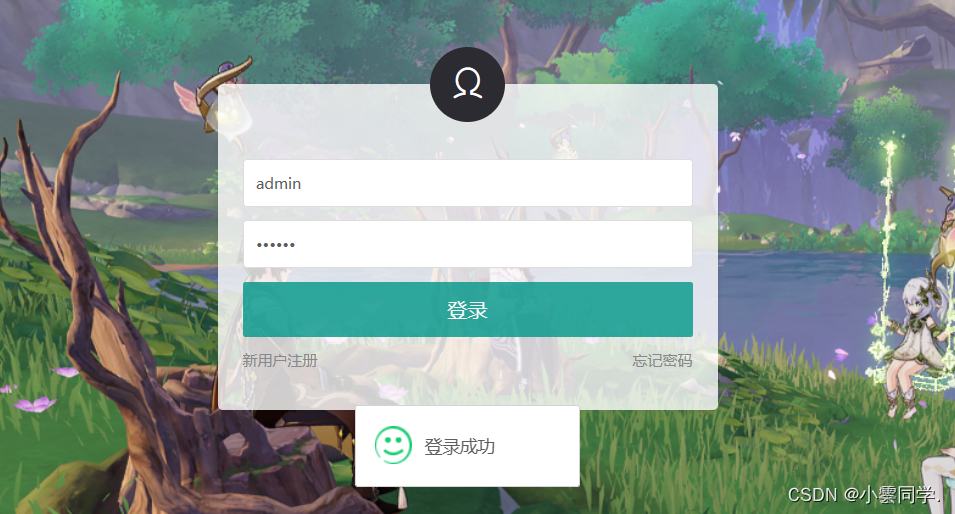



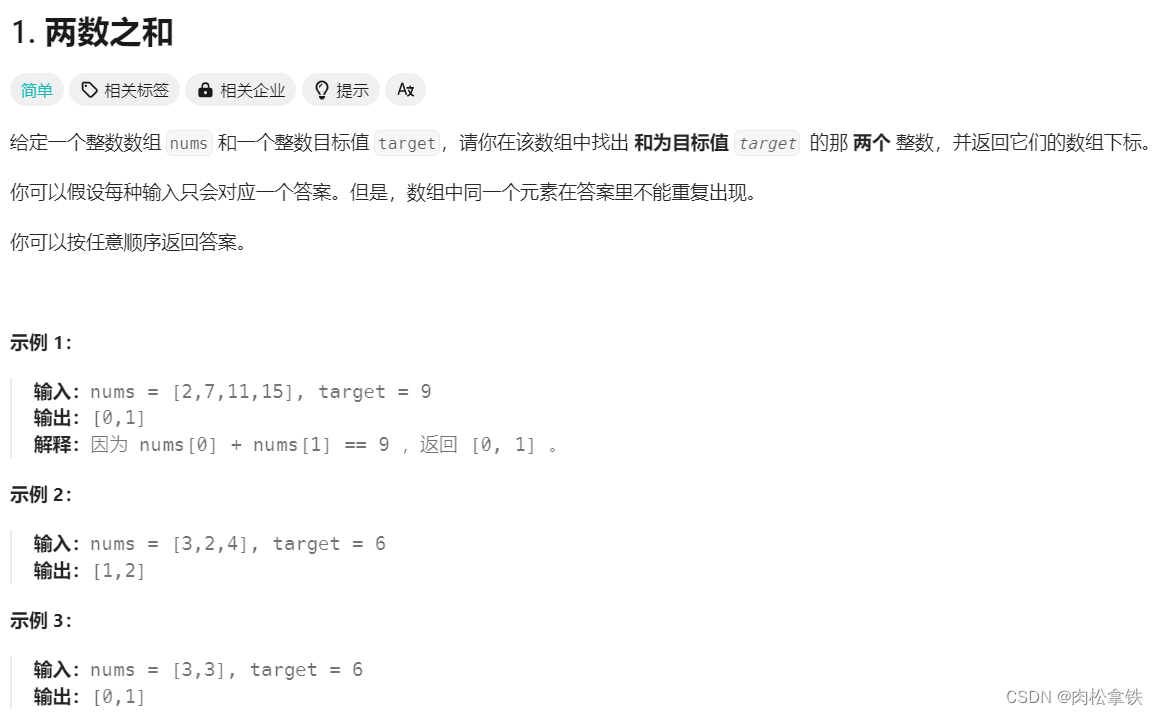
![sql注入 [极客大挑战 2019]FinalSQL1](https://img-blog.csdnimg.cn/direct/b7855373678e4af5a06421440a1183b7.png)